
¡¡Ojo!!
Para su comprobación puedes abrir un navegador Web: teclea la combinación CONTROL+ESPACIO y escribe Firefox ó Chrome y confirma con la tecla Intro. Comprueba que puedes navegar a cualquier página web.
Si no tienes conexión a Internet y el equipo se conecta por cable, revisa que estés correctamente conectado y que la red de tu casa tenga servidor DHCP (que será lo normal en un entorno doméstico).
En el caso de que la conexión sea inalámbrica deberás configurar previamente la red Wireless pinchando con el botón izquierdo del ratón sobre el icono de red que hay en la parte derecha de la barra inferior de notificaciones, permitiéndote elegir la red Wireless a la que te quieres conectar e introduciendo la contraseña de la red a la que te conectes.
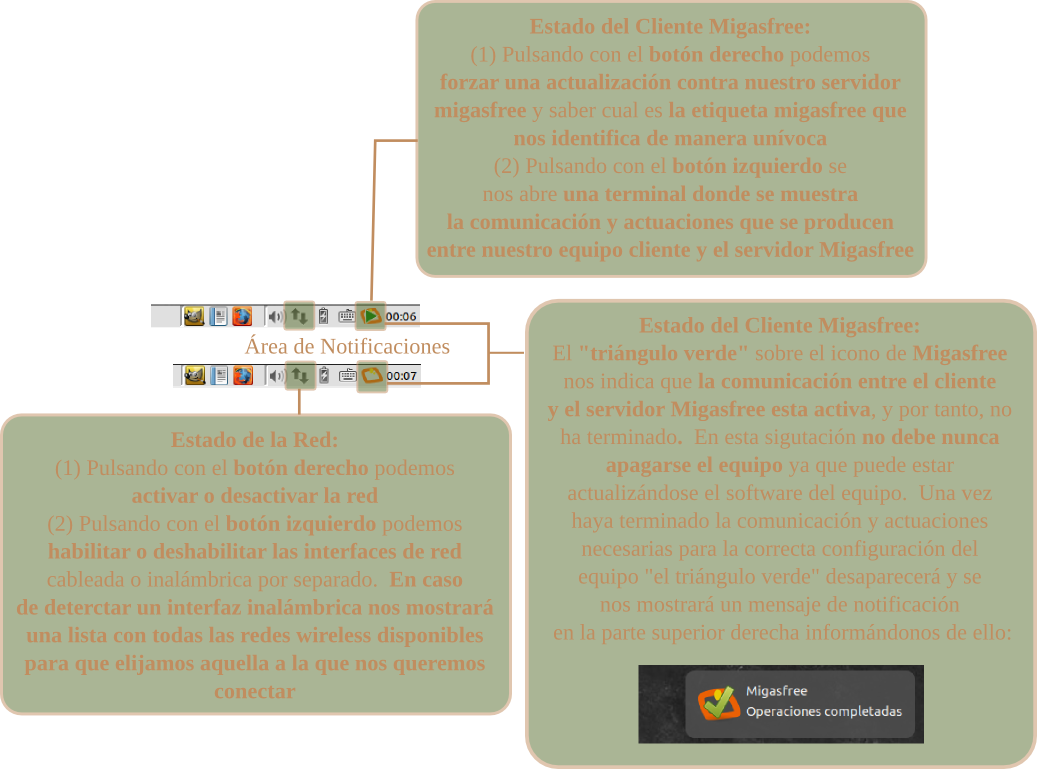 Desde el Área de notificaciones podremos configurar nuestra red inalámbrica
Desde el Área de notificaciones podremos configurar nuestra red inalámbrica

Tarea
3.1
- En el caso de que no dispongas de un Vitalinux recién instalado para poder realizar la post-instalación, deberás volver a ella de la siguiente forma: teclea CONTROL+ESPACIO y escribe Volver a la Post-Instalación. La próxima vez que inicies sesión podrás comprobar como surge de nuevo el asistente de post-instalación.
-
Realiza la post-instalación de Vitalinux. Si es una instalación desde cero, indica en la post-instalación que su uso es privado, fuera del entorno de un Centro Educativo (etiqueta Migasfree de Entorno Casa: ENT-CASA), y crea una nueva cuenta de usuario personalizada (llamala como quieras, p.e. aularagon) con privilegios de administración. En el caso de que hagas uso de un equipo de tu centro educativo con Vitalinux ya instalado, el cual tenga asignadas ya unas etiquetas Migasfree, simplemente añade la etiqueta ENT-CASA.
Para configurar lo anterior simplemente deberás seguir las preguntas del asistente vistas ya en la parte teórica de esta parte del curso.
Una vez terminado el proceso de post-instalación podremos empezar a trabajar con Vitalinux, aunque en verdad, el proceso de Post-Intalación seguirá configurando el equipo en base a la información suministrada al asistente pero de una manera transparente para el usuario. La Post-Instalación terminará en el momento en que finalice la comunicación con el servidor Migasfree que gestiona su software, y por tanto, en el momento en que el equipo este perfectamente actualizado.
- Tras llevar a cabo la post-instalación empezaremos a personalizar el Entorno de Vitalinux. Para ello:
- Accede a las Preferencias del Escritorio y modifica la imagen de fondo del Escritorio, y algún otro parámetro como el tamaño y fuente de la letra o distribución de los accesos directos.
- Configura el panel inferior/superior de tal forma que su anchura sea de tan sólo el 80% y que aparezca centrado. En la pestaña de Miniaplicaciones del panel (vitalinux 2.x) o Elementos (vitalinux 3.x) prueba a añadir o agregar un nuevo indicador.
- Accede a la Personalización de la apariencia de Vitalinux y cambia el tema de las ventanas e iconos seleccionando alguno que te agrade.
Asegúrate que el nombre no contenga la letra ñ, tildes ni caracteres especiales extraños. Así por ejemplo la alumna Begoña Sánchez Mañas, debería nombrar esta tarea como: sanchez_manas_begona_Tarea3.1.pdf